
パソコン初心者入門
市民パソコン教室長野校では、パソコンが初めての初心者向けの講座をご用意しています。
「カウンセリング」をじっくりおこなってから、講師と一緒にパソコンを学習していきます。
学習内容をご希望に合わせてカスタマイズも可能です。
Windows入門(初級編)で学習する内容

Windows11・Windows10対応
パソコンの仕組みを理解し、電源の入れ方と切り方、[スタート]メニューとスタート画面の使い方、マウス操作、文字の入力と保存、ファイル管理について学習します。
Lesson1 パソコンを使う前に確認しよう

パソコンの構成
Windowsとは
Windows 11・10の新機能
Lesson2 パソコンの基本操作

マウスを使ってみよう
マウスを操作してみよう
Windowsのタッチ操作
パソコンの起動と終了
Lesson3 ディスクトップ画面の基本操作

デスクトップの画面構成
[スタート]メニューとスタート画面の構成
[すべてのアプリ]の項目を表示
アプリの起動
ウィンドウの画面構成
ウィンドウの基本操作
よく使うアプリを瞬時に開く方法
ワードパッドを使った文書作成
Lesson4 スタート画面の基本操作
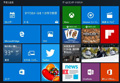
[スタート画面]の表示
ユニバーサルWindowsアプリとは
[スタート画面]のサイズ変更
タイルのサイズ変更
タイルの削除
タイルの移動
タイルのグループ分け
グループに名前を付ける
タイルの追加
基本設定の変更方法
Lesson5 文字入力の基本と保存方法

日本語入力システムとは
キーボードの配列
日本語入力システム
ローマ字入力とかな入力
ひらがなの入力
文字の変換(カタカナの入力)
文字の変換(漢字の入力)
文節の変換
予測変換
キーに割り当てられている文字
ファンクションキーを使った変換
特殊な読みからの変換
文字の削除
ファイルの保存
Lesson6 エクスプローラーの基本操作
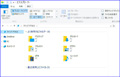
エクスプローラーの起動
エクスプローラーの画面構成
各部の名称と役割
アドレスバーの表示
Lesson7 ファイルとフォルダーの管理

ハードディスク
ドライブとは
ファイルとフォルダー
新しいフォルダーの作成
新しいファイルの作成
フォルダー名・ファイル名の変更
ファイルの拡張子
ファイルのコピーと移動
ファイルやフォルダーの削除
Lesson8 Windows ショートカットキー
◆学習の目安 15時間

ワード(Word)初級編で学習する内容

Microsoft 365・ Word 2019・2016対応
人気の定番ワープロソフトで、パソコン初心者からステップアップしましょう。
Wordの基本操作をもとに、ビジネス文書の作成、画像や図形、表を文書に入れた案内状の作成について学習します。
◆学習の目安 15時間
エクセル(Excel)初級編で学習する内容
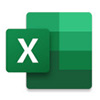
Microsoft 365・Exce 2019・l2016対応
こちらも人気の表計算ソフトです。Wordと併せて学習すればパソコンの楽しみ方がぐっと広がります。
Excelの基本操作をもとに、数式や関数を使った計算、表のデザインやグラフ機能を学習します。
◆学習の目安 15時間
インターネット入門 エッジ(Microsoft Edge)実践編で学習する内容

Windowsの新しいウェブ・ブラウザを初歩から総合的に学びます。
インターネットの接続方法やブラウザーの基本操作、お気に入りの登録や整理の仕方、Webノートの使い方とページの印刷、各種設定とセキュリティ対策など、「Microsoft Edge」の活用方法を総合的に学習します。
◆学習の目安 12時間
※お使いの環境により、Google Chromeも学習できます。
インターネット入門 メール(Gmail)編で学習する内容

GoogleのWebメールソフト「Gmail」について、基本操作から安全に使うための方法についてまでを学習します。
◆学習の目安 8時間
※お使いの環境により、Windowsメールアプリも学習できます。
デジカメ編集入門編で学習する内容

デジタルカメラの選び方や、写真撮影の基本を押さえ、撮った写真をパソコンへ取り込む方法や、画像の加工方法、管理と印刷の方法について総合的に学習します。
◆学習の目安 8時間
楽しい講座を豊富にご用意しています!

ここが知りたい!ワンポイント相談

パソコン操作のお悩み解決編
どんな悩みでも一人で悩むことなく、講師と一緒に問題解決を行います。お得なパソコンや周辺機器の購入相談も承ります。
◆1つのお悩み目安 1~2時間
※講座に記載されてない内容についてもお気軽にお問合せください!
講習依頼について
- 「お申し込み」メールフォームに、ご依頼内容と連絡先など記入してお送りください。
- 後日、担当者よりメールまたは電話にてご連絡いたします。
- 依頼内容・料金のお打合せをおこない、日程調整をいたします。
- ご予約いただいた日時に出張訪問または、ネット授業をおこないます。
- グループ講習の場合は事前の確認メールで受付となります。
※料金の目安は「出張訪問サポート料金」 「ネット授業料金」をご覧ください。
※事前の打合せで講習内容と料金を明確にいたします。
※不明の点はお気軽に「お問合せ」ください。




